8 Piilotetut Apple Watch -ominaisuudet
Apple Watchissa on erottuvia ominaisuuksia, mukaan lukien mahdollisuus soittaa ja vastaanottaa puheluita, saada reittiohjeita ja seurata liikettäsi. Näiden perusominaisuuksien lisäksi Apple pakkasi kelloon muita pieniä, mutta mielenkiintoisia ominaisuuksia, jotka kannattaa katsoa. Tässä on muutamia piilotettuja Apple Watchin ominaisuuksia, jotka tekevät puettavasta vielä tehokkaamman.
Tämän artikkelin tiedot koskevat Apple Watcheja, joissa on watchOS 6. Ohjeet ovat kuitenkin samanlaiset ohjelmiston aiemmille versioille.
Ota kuvakaappauksia
Haluatko näyttää jollekin, miltä sovellus näyttää Apple Watch? Ota kuvakaappaus kellosta painamalla digitaalinen kruunu ja sivupainike kellossa samaan aikaan. Kellosta kuuluu suljinääni ja näyttö vilkkuu osoittaen, että kuvakaappaus on otettu.
Näyttökuvat tallennetaan Photos-kansioon iPhone Photos -sovelluksessa. Voit käyttää niitä myöhemmin tai napauttaa Jaa -painiketta lähettääksesi kuvakaappauksen tekstiviestinä ystävälle.
Ennen kuin voit ottaa kuvakaappauksen Apple Watchilla, sinun on otettava ominaisuus käyttöön kellosovelluksessa
Napauta Katsella sovellus iPhonen aloitusnäytössä.
Vieritä alas ja napauta Kenraali.
-
Vieritä alas kohtaan Ota kuvakaappaukset käyttöön ja siirrä vaihtokytkin Päällä/vihreään asentoon.
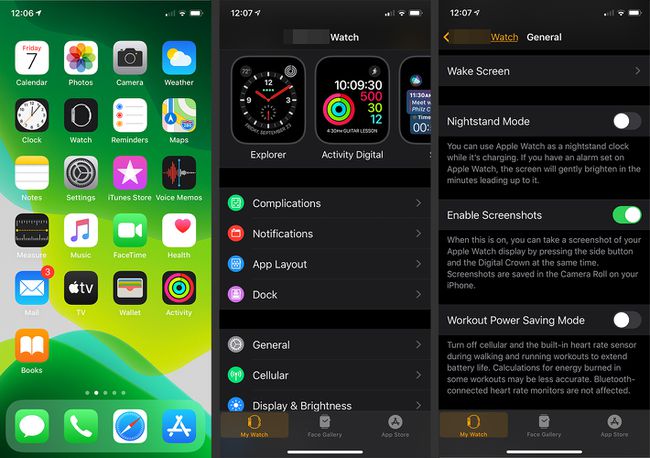
Hiljennä kellosi peittämällä se
Jos saat puhelun kokouksen tai elokuvan aikana etkä halua häiritä (tai häiritä muita), aseta kätesi näytön päälle kolmeksi sekunniksi mykistääksesi äänen.
Kuten kuvakaappausten ottamisessa, sinun on otettava tämä ominaisuus käyttöön ensin iPhonessa:
Avaa Katsella sovellus iPhonessasi.
Vieritä alas ja napauta Äänet ja haptiikka.
-
Vieritä alas ja siirrä Kansi mykistetään vaihtokytkin Päällä/vihreään asentoon.
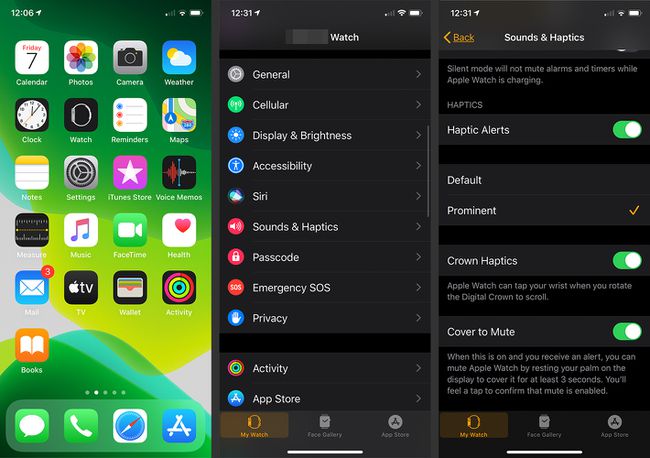
Löydä iPhonesi Apple Watchin avulla
Jos sinä laittanut iPhonesi väärin, käytä Apple Watchia sen jäljittämiseen. Tämä ominaisuus edellyttää, että olet puhelimesi Bluetooth-alueella, joten siitä ei ole mitään hyötyä, jos jätät puhelimesi ravintolaan. Se voi kuitenkin määrittää, missä iPhonesi on olohuoneessasi, jos se on sohvan alla.
Pyyhkäise ylöspäin Applessa Kellon näyttö näyttääksesi ohjauspaneelin näytön.
Napauta iPhone-kuvake jotta puhelimesta kuuluu jylinää.
-
Paina puhelinkuvaketta useita kertoja, kun kuuntelet iPhonen ääntä. Kellossa näkyy "Pinging iPhone", kun iPhone toistaa ääntä.
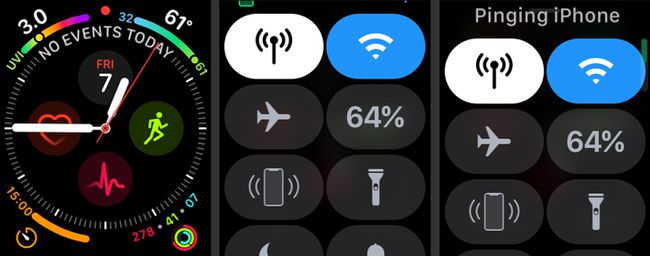
Palaa viimeiseen sovellukseen
Jos sinun on palattava viimeksi käyttämääsi sovellukseen, sinun ei tarvitse käydä läpi Apple Watch -valikkoa päästäksesi sinne. Kaksoispaina digitaalinen kruunu käynnistääksesi välittömästi viimeksi käyttämäsi sovelluksen. Tämä voi olla hengenpelastaja, kun sinun on tehtävä jotain, kuten nostettava lentolippu, kun olet lennolle menossa.
Muuta oletustekstiviestejä
Et ole jumissa Apple Watchin oletustekstiviesteissä. Voit mukauttaa sisäänrakennettuja viestejä oman tyylisi mukaan siirtymällä iPhonesi Watch-sovellukseen ja valitsemalla Viestit > Oletusvastaukset.
Sieltä näet vastaukset, jotka on tällä hetkellä ladattu iPhonellesi, ja voit vaihtaa vastaukset, joista et pidä, jollain uudella. Jos lähetät samat viestit ystävillesi, tämä on paikka laittaa ne, jotta pääset helposti käsiksi niihin myöhemmin.
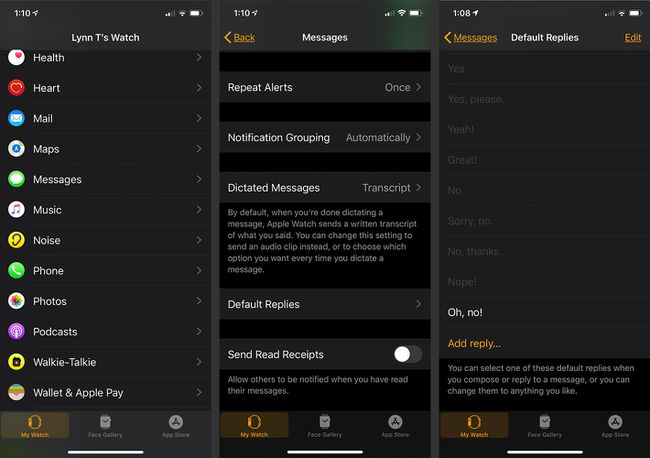
Tyhjennä kaikki ilmoitukset kerralla
Oletko kyllästynyt tyhjentämään kellon ilmoitukset yksi kerrallaan? Voit tyhjentää kaikki laitteellasi olevat ilmoitukset kerralla.
Vedä alas Apple Kellotaulu avaamaan Ilmoitukset näyttö.
Paina ja pidä painettuna Ilmoitukset näyttö.
-
Napauta Tyhjennä -painiketta vahvistaaksesi poiston.
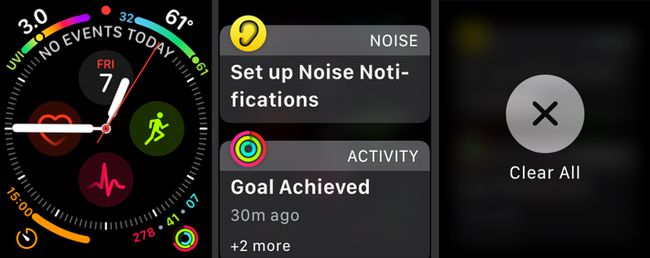
Puhu Sirille
Sinun ei tarvitse käyttää painiketta käynnistääksesi Siri. Digitaalinen avustaja vastaa sinulle, jos sanot: "Hei Siri!" kun kellotaulu on aktivoitu. Tämä ominaisuus voi olla loistava, kun molemmat kädet ovat käytössä ruoanlaiton tai siivouksen aikana etkä halua likaantua kellosi.
Jaa sijaintisi viestien kautta
Sijaintisi jakaminen on helppoa Apple Watchissa Viestit-sovelluksen kautta. Jos lähetät tekstiviestiä Kellon kanssa, paina ja pidä näyttöä painettuna saadaksesi a Lähetä sijainti -painiketta. Napauta tätä painiketta lähettääksesi chattailevalle henkilölle välittömästi nykyiset koordinaatit PIN-koodilla. Näin henkilön on helppo navigoida tarkkaan sijaintiisi, oli se sitten ravintola tai ruohopaikka ulkokonsertissa.
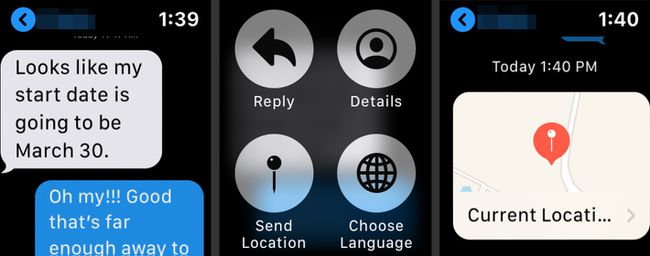
Lähettämäsi kartta sisältää lähimmän katuosoitteen, ja se voidaan avata Google Mapsissa saadaksesi tarkempia tietoja.
